Отключение автояркости iPhone в iOS 11
Как отключить автояркость на iOS 11, iOS 12, iOS 13

Раньше автояркость можно было отключить в секции Экран и яркость и легко настраивать её вручную в Пункте управления. На iOS 11 и iOS 12 функцию переместили в секцию Универсальный доступ.
На iOS 11 и iOS 12 автояркость включена по умолчанию. Её всё равно можно менять на слайдере в новом пункте управления, но когда обстановка поменяется, функция сработает и сама изменит уровень яркости на вашем устройстве.
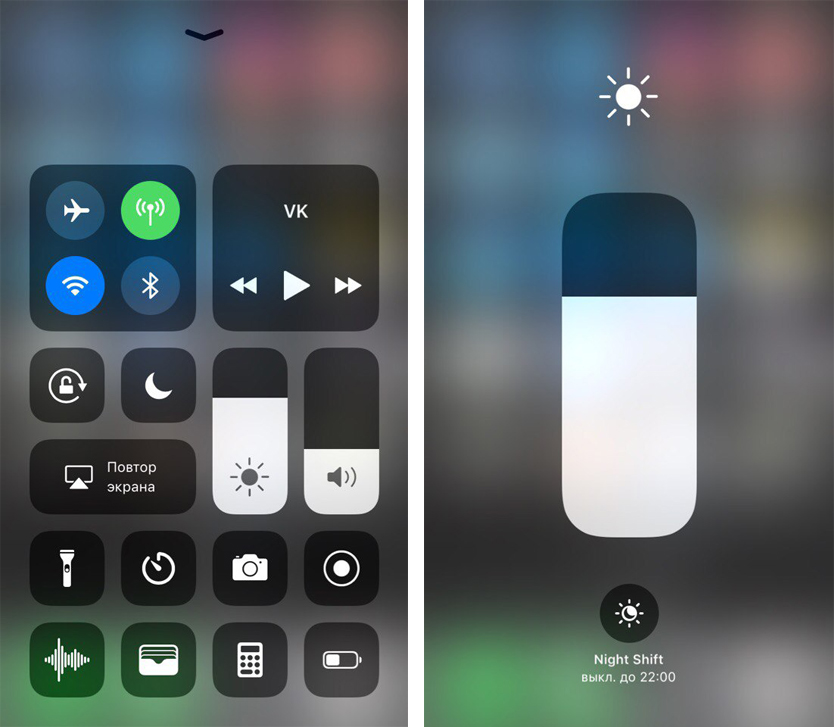
Apple настоятельно рекомендует не отключать автояркость. Функция спрятана глубоко в настройках, и под ней ещё и есть предупреждение о том, что «Выключение автояркости может сократить время работы от аккумулятора».
Похоже, что Apple наконец-то улучшила систему до такой степени, что она может настраивать яркость экрана под любую обстановку и, соответственно, экономить заряд батареи. А больше заряда – это всегда хорошо.
Как отключить автояркость
Но есть вероятность того, что на вашем устройстве автояркость не будет работать исправно. Или вы просто любите настраивать яркость самостоятельно.
В таком случае её можно отключить.
Шаг 1: Откройте Настройки и перейдите в Основные.
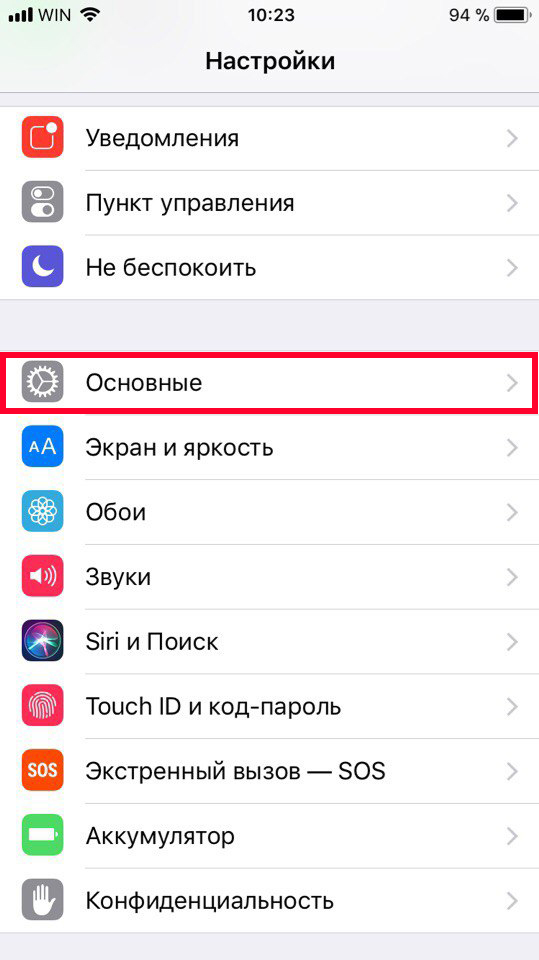
Шаг 2: Выберите Универсальный доступ.
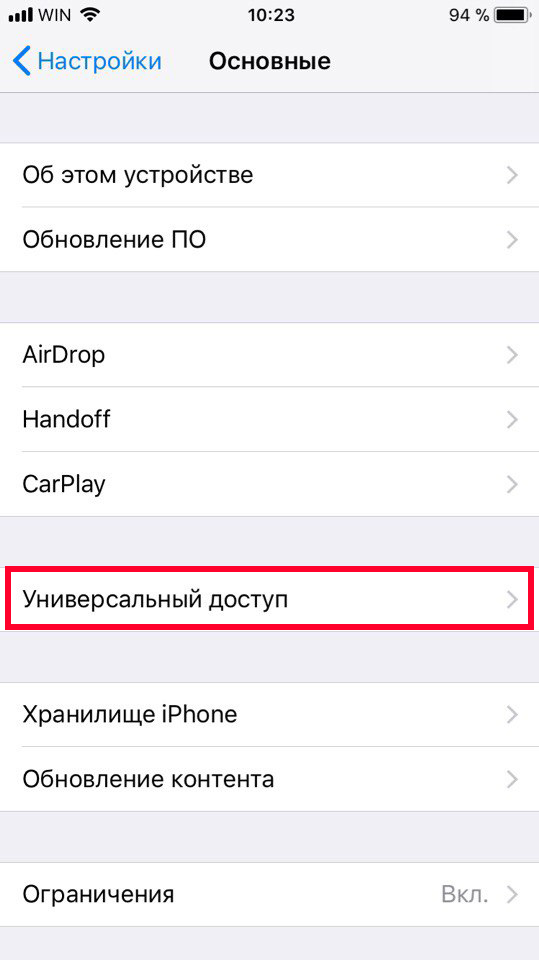
Шаг 3: Далее зайдите в Адаптация дисплея.
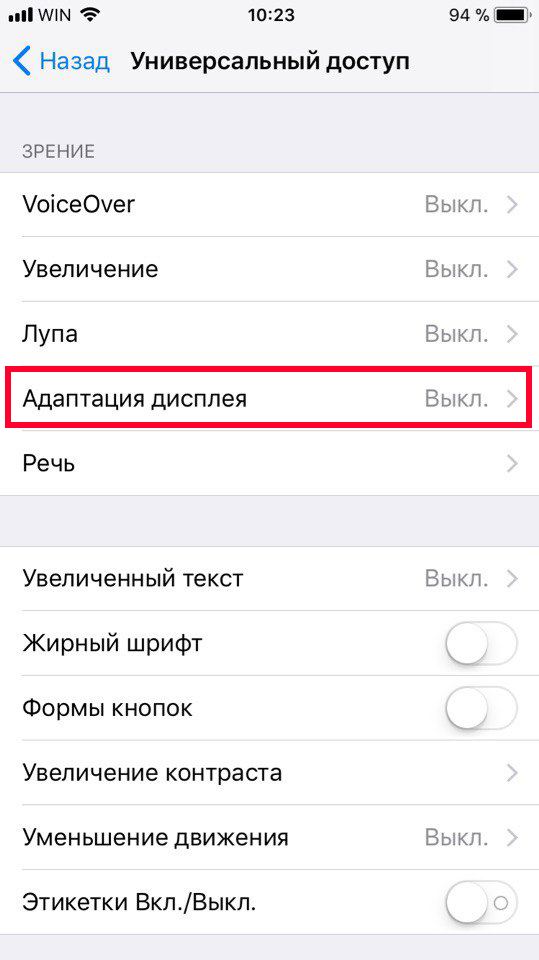
Шаг 4: И здесь отключите Автояркость.
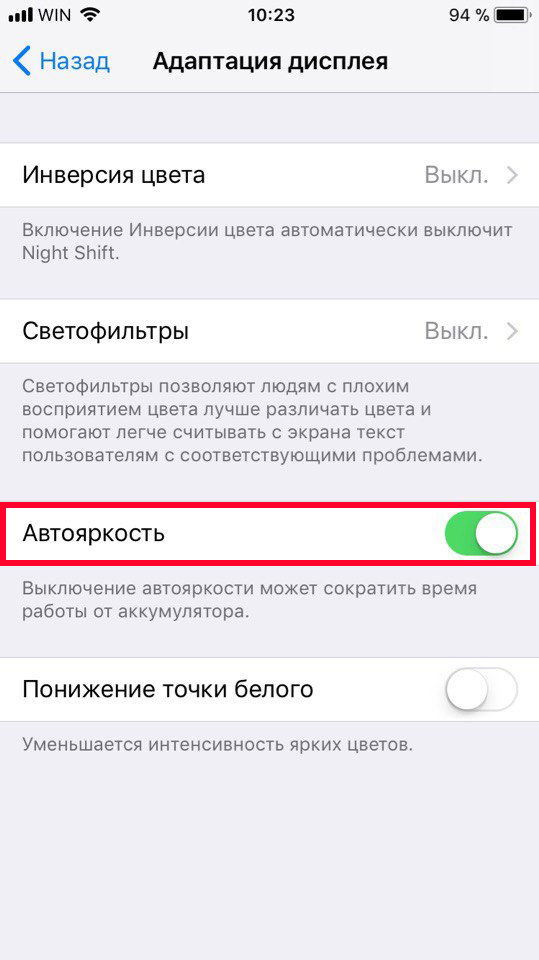
Выключение автояркости в iOS 13
В iOS 13 настройки автояркости расположены немного в другом месте.
Настройки -> Универсальный доступ -> Дисплей и размер текста -> Автояркость



Не пропускайте новости Apple – подписывайтесь на наш Telegram-канал, а также на YouTube-канал.
Оцените статью 
 (+91 баллов, 20 оценок)
(+91 баллов, 20 оценок)
 Загрузка.
Загрузка.
Куда пропала «автояркость» в iOS 11?
После установки iOS 11 многие владельцы iPhone и iPad могли заметить, что на устройствах самостоятельно включилась автояркость, и поскольку пользуются данной функцией далеко не все, вполне логично захотели ее отключить. Проблема оказалась в том, что в привычном месте знакомой настройки не оказалось.

Если раньше включение и отключение автояркости осуществлялось в разделе «Экран и яркость» настроек iOS, то в iOS 11 тумблер перекочевал гораздо дальше. Теперь он расположен в разделе «Основные» — «Универсальный доступ» — «Адаптация дисплея» — «Автояркость». Лучше всего воспользоваться поиском по настройкам в верхней части экрана.


Поскольку автояркость не всегда работает корректно, выставляя или слишком высокую яркость, или слишком низкую, порой возникает необходимость ее отключить. Если вы заметили еще подобные странности в iOS 11, пишите в комментариях.
Лучший комментарий
Amadeus, да, с каждой новой осью начинаю больше уважать старика Стива. Теперь понимаю почему он душу вытряхивал из сотрудников пока те не доведут своё дело до совершенства. Эх Джобс, хорошо что ты не видишь это )))
Читайте также

iOS 13.5 – пожалуй, самое нетипичное обновление iOS за последний год, а может быть, и не один. Мало того, что что это пятый функциональный апдейт, хотя обычно Apple ограничивалась максимум четырьмя, так ещё и выпустить его решили исключительно из-за сложившейся в мире эпидемиологической обстановки. Не будь никакого коронавируса, Apple бы выпустила iOS 13.4.5, чей запуск […]

До релиза iOS 14 остаётся уже не так много времени. Несмотря на то что поначалу многие сомневались, что операционка выйдет в срок, Apple, назначив проведение конференции WWDC 2020 на традиционный первый месяц лета, косвенно дала понять, что переживать не стоит и всё идёт по плану. Ведь смогла же компания разработать iOS 13.5 в условиях надомной […]

Одним из главных противников электронных устройств является вода, которая по этому критерию делит первое место с физическими повреждениями. Действительно, страшнее падения iPhone на пол, после которого может повредиться дисплей или корпус, может быть только пролитая на клавиатуру MacBook вода или кока-кола. Если в этом случае быстро не предпринять какие-либо меры, компьютеру грозят серьезные повреждения. И […]
Автояркость в iOS 11: где искать выключатель
Как известно, не каждый юзер доверяет своему iPhone самостоятельно регулировать яркость экрана, предпочитая отключать так называемую Автояркость и настраивать соответствующие режимы вручную.
Благо, в iPhone для этого достаточно лишь зайти в раздел «Экран и яркость» настроек системы и одним свайпом отключить «Автояркость» одним тапом по выключателю. То бишь, сделать это не сложно. Было!
В новой же iOS 11 с этим делом теперь всё не так просто.
По той простой причине, что привычную кнопку отключения автояркости из упомянутого раздела «Экран и яркость» настроек iPhone разработчики вообще убрали.
Мало того, если попытаться найти опцию через стандартный встроенный поиск iOS 11, то по запросу «Автояркость» система как-то подозрительно ничего не показывает.
Отсюда — вопрос: что делать?
Ответ однозначный: ИСКАТЬ!
В Apple, по всей видимости, решили в этот раз слегка растормошить «расслабившихся» пользователей. В том смысле, что «Автояркость» в настройках таки оставили, но выключатель спрятали так грамотно и в таком месте, что с ходу и не догадаешься.
В общем, если вы тоже привыкли настраивать яркость экрана своего iPhone самостоятельно или просто возникла необходимость ее автоматическую регулировку на время выключить, то «Автояркость» в iOS 11 отключается следующим образом:
- в «Настройках» тапаем «Основные«, далее — «Универсальный доступ«, там заходим в раздел «Адаптация дисплея» … иииииии! …
- находим там заветный выключатель (к слову, ни форма, ни цвет, ни название, как видим, не поменялись).
ВАЖНО: Если у вас новый iPhone X, то рекомендуем также внимательно прочитать предупреждение под выключателем Автояркости. В отличие от других моделей этот смартфон, как вы знаете, оснащается настоящим OLED-дисплеем, который в свою очередь склонен к так называемому выгоранию.
И если вы отключаете Автояркость, то это может способствовать развитию этого крайне нежелательного процесса.
Вы спросите, зачем было устраивать все эти «прятки-жмурки»? Да кто ж их, этих разрабов, знает…
Правда, есть мнение, что в Apple в такой незатейливый способ попытались слегка снизить количество юзеров, непрерывно жалующихся на незавидную автономность своих iPhone и страстно желающих её, автономность эту, всячески продлить. В том числе и за счет отключения автоматической регулировки яркости, что, как мы все знаем, на самом деле является мерой очевидной и проверенной…
Как быстро настроить или отключить автояркость на любой версии iOS

Функция «автояркость на iPhone», уже давно появившаяся в смартфонах, планшетах и плеерах компании Apple, позволяет дисплеям портативной техники подстраиваться под уровень освещенности. Если вокруг темно и экран легко виден без особого напряжения, то яркость снижается до максимально низкого уровня (предел выбирается грамотно – без каких-либо перегибов в ненужную сторону – щуриться не придется, но и глаза от взаимодействия с дисплеем не устанут).
В светлое время суток (или же на ярком солнце) ситуация ровно противоположная. Яркость выкручивается в возможный максимум, позволяя легко работать с портативной техникой и получать настоящее удовольствие.
Казалось бы, функция «автояркости» действительно спасает от необходимости все время заглядывать в настройки и крутить доступные ползунки освещенности. Но за очевидными плюсами скрывается и весьма ожидаемый минус, который способен сильно подпортить настроение и возникает вопрос – как отключить автояркость в iOS 11.
Вся проблема в необходимости платить за автоматически работающую услугу зарядом аккумулятора. Да, потерять таким образом всю батарею за каких-нибудь несколько часов нельзя, и все же без «автояркости» можно сильно продлить жизнь портативной техники (и дело не в том, насколько прожорлива функция, а в невозможности снизить яркость до максимума для сохранения заряда на постоянной основе, ведь уровень освещенности изменится сразу же, стоит достать смартфон и снять блокировку).
А потому – коротенькая инструкция, подсказывающая, как именно можно избавиться от пожирающей батарею функции сразу на нескольких версиях операционной системы Apple и отключить автояркость.
Настройка автояркости в ранних версиях iOS до 11
До того, как купертиновцы выпустили iPhone X и перевели всю технику на iOS 11, параметры автояркости скрывались по следующему пути: «Настройки» > «Экран и яркость». В открывшемся разделе оставалось поменять положение ползунка с «Вкл» на «Выкл» и принять изменения.
Теперь же (вместе с iOS 11) раздел сильно изменился – тут открылись настройки Шрифта, появилась возможность активировать Night Shift (специальный параметр, позволяющий взаимодействовать со смартфоном в ночное время) и включить True Tone (технология Apple, адаптирующий цвета дисплея под освещенность вокруг – нужный показатель определяется с помощью различных датчиков в автоматическом режиме, а затем уже регулируется уровень подсветки и выстраивается правильный баланс белого – к сожалению, доступен True Tone на iPhone X и 8, 8+ и на iPad Pro последнего поколения).

Пожирает ли True Tone батарею – неизвестно, но, на всякий случай, технология легко отключается – через пункт управления (нужно нажать и удерживать палец на ползунке яркости, пока не откроется соответствующий раздел, где можно деактивировать True Tone). Стоит ли избавляться от столь революционной технологии? Ни в коем случае. Разработчики из Apple настоятельно рекомендуют насладиться всеми прелестями автоматического подбора цветов и выбором правильного баланса (в иных же случаях придется довольствовать неидеальным изображением, а пародией на высокое качество).

Настройка на iOS 11
На последней версии iOS 11 (сезон 2017-2018) режим автоматической подстройки яркости под окружающее освещение активирован по умолчанию, но, тем не менее, при необходимости регулируется специальным ползунком в вызываемом пункте управления (на iPhone от 8 и 8+ и ниже панель вызывается свайпом снизу вверх, на iPhone X – свайпом из правого верхнего угла вниз).
Если изменять уровень яркости каждые пять минут не слишком удобно и идея сохранить заряд путем снижения интенсивности подсветки дисплея, перестала работать, то пора обратиться к настройкам, которые на сей раз разработчики из Apple спрятали действительно далеко – придется добрых несколько минут путешествовать по различным меню и предлагаемым окошкам с параметрами, чтобы добиться отключения малюсенькой функции:
- Открыть «Настройки», выбрать пункт «Основные»;

Прокрутить список до раздела «Универсальный доступ»;

В появившемся меню выбрать «Адаптацию дисплея», и перевести положение ползунка «Автояркость» с «Вкл» на «Выкл». Согласиться с принимаемыми изменениями, приступить к использованию смартфона так, как не задумывалось компанией Apple, но давно хотелось.

Если рыскать по целому списку перечисленных выше меню совсем уж не хочется, то почему бы не воспользоваться поиском, который расположен в верхней части «Настроек»? Нужно нажать на текстовое поле и можно смело вписывать искомое – хоть «Автояркость», хоть True Tone.
Главное не ошибиться разделом, который появится в поисковой выдаче – так, к примеру, автояркость доступна еще и в разделе «Лупа». Промах, впрочем, исправляется быстро, все тем же методом – через «Поиск».
Как на iPhone отключить автояркость экрана, включить автоматическую регулировку яркости

Автоматическая регулировка яркости экрана на мобильных устройствах – очень важная функция, которая помогает экономить заряд аккумулятора и снижать нагрузку на глаза. И всё это стало возможным благодаря крохотному модулю – датчику освещения.
Однако, порой окружающая обстановка может часто меняться, из-за чего подсветка дисплея также резко переключается. Многим владельцам смартфонов это не нравится. Возникает вопрос – как отключить автояркость на Айфоне 6, 6 S, 7, 7 Плюс, 8, SE, X и т.д. Далее рассмотрим несколько вариантов, в зависимости от версии операционной системы.

Как отключить автоматическую регулировку яркости на Айфоне с iOS 12
Подобных девайсов осталось не так уж много, поскольку поклонники “яблочной” техники стараются идти в ногу со временем и хотя бы раз в пару лет обновлять свои телефоны.
Инструкция проста до безобразия:
- На главном экране находим значок приложения “Настройки” (может быть скрыт в одной из папок). Открываем:

- Переходим в основной раздел параметров (это актуально именно для версии iOS 12. В тринадцатой всё по другому). Не обращайте внимание на пункт “Экран и яркость” – он многих вводит в заблуждение. Но нужной опции там не найдете:

- Далее следует открыть меню универсального доступа, как показано на скриншоте ниже:

- Осталось всего несколько шагов – находим раздел “Адаптация дисплея”:

- Внутри, собственно, и находится опция включения/отключения автоматического управления подсветкой:

Выбирайте на своё усмотрение. Не забывайте, что деактивация может негативно сказаться на автономности мобильного устройства.
Как на Айфоне отключить автояркость экрана, включить в iOS 13
Убрать этот режим на iPhone с тринадцатой версией ай-оси еще проще, чем в рассмотренной выше инструкции.Разработчики явно хотят ускорить доступ к самым востребованным параметрам и сделать меню более понятным.

- Сразу же открываем “Универсальный доступ”:

- Следующий шаг – зайти в опции дисплея:

- Листаем список в самый низ, где находится нужная нам функция. Осталось только включить или отключить автояркость на Айфоне:

Видео
Специально для Вас мы подготовили ролик с наглядной демонстрацией вышеизложенной инструкции:
Регулировка яркости экрана и цветового баланса на iPhone
На iPhone можно уменьшить яркость экрана для экономии энергии, использовать режим Night Shift, устанавливать Темный режим и автоматически настраивать экран в соответствии с текущими условиями освещенности.
Включение и выключение Темного режима
Темный режим применяет ко всему iPhone оформление в темной цветовой гамме, которое идеально подходит для условий слабой освещенности. Вы можете включить Темный режим в Пункте управления или настроить его автоматическое включение в ночное время (или по индивидуальному расписанию) в приложении «Настройки». Если Темный режим включен, Вы можете использовать iPhone, например для чтения в кровати, не мешая при этом окружающим.
Можно выполнить описанные ниже действия.
Откройте Пункт управления, коснитесь кнопки  и удерживайте ее, затем коснитесь кнопки
и удерживайте ее, затем коснитесь кнопки  , чтобы включить или выключить Темный режим.
, чтобы включить или выключить Темный режим.
Откройте «Настройки»  > «Экран и яркость», затем выберите параметр «Темный», чтобы включить Темный режим, или выберите параметр «Светлый», чтобы выключить Темный режим.
> «Экран и яркость», затем выберите параметр «Темный», чтобы включить Темный режим, или выберите параметр «Светлый», чтобы выключить Темный режим.
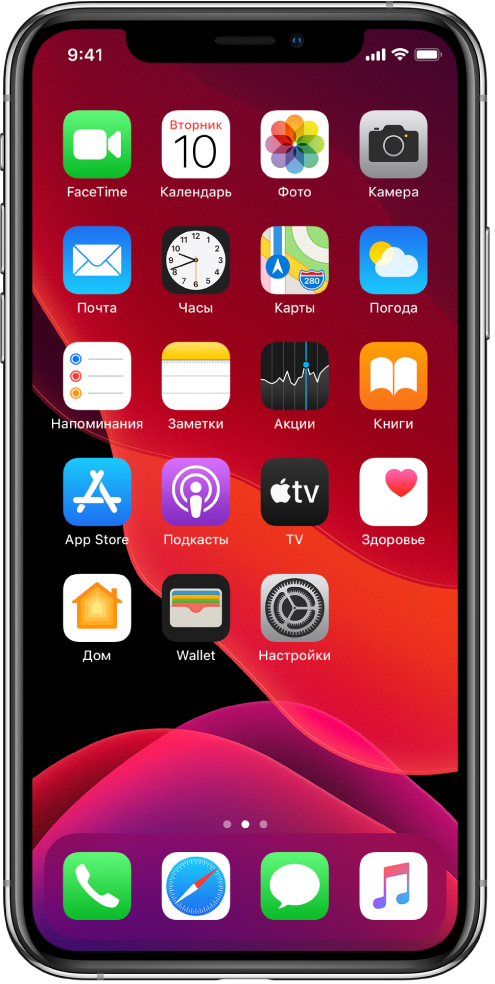
Автоматическое включение и выключение Темного режима в заданное время
Откройте «Настройки»  > «Экран и яркость».
> «Экран и яркость».
Включите параметр «Автоматически», затем коснитесь «Параметры».
Выберите параметр «От заката до рассвета» или «Настройка расписания».
Если выбран параметр «Настройка расписания», коснитесь вариантов настройки времени включения и отключения Темного режима.
Если выбран параметр «От заката до рассвета», iPhone будет использовать данные Ваших часов и данные геолокации, чтобы определить, в какое время у Вас ночь.
Настройка яркости экрана вручную
Чтобы приглушить или повысить яркость экрана iPhone, выполните одно из описанных ниже действий.
Откройте Пункт управления и перетяните кнопку  .
.
Откройте «Настройки»  > «Экран и яркость» и перетяните бегунок.
> «Экран и яркость» и перетяните бегунок.
Автоматическая настройка яркости экрана.
iPhone будет настраивать яркость экрана в соответствии с текущим освещением, используя встроенный датчик внешней освещенности.
Выберите «Настройки»  > «Универсальный доступ».
> «Универсальный доступ».
Коснитесь «Дисплей и размер текста», затем включите функцию «Автояркость».
Включение и отключение функции True Tone
На поддерживаемых моделях можно включить функцию True Tone для автоматической адаптации цвета и насыщенности в зависимости от условий освещения.
Можно выполнить описанные ниже действия.
Откройте Пункт управления, коснитесь кнопки  и удерживайте ее, затем коснитесь кнопки
и удерживайте ее, затем коснитесь кнопки  , чтобы включить или выключить функцию True Tone.
, чтобы включить или выключить функцию True Tone.
Откройте «Настройки»  > «Экран и яркость» и включите либо выключите функцию True Tone.
> «Экран и яркость» и включите либо выключите функцию True Tone.
Включение или выключение режима Night Shift
Вы можете включить режим Night Shift вручную, например, если днем Вы оказались в темном помещении.
Откройте Пункт управления, коснитесь кнопки  и удерживайте ее, затем коснитесь кнопки
и удерживайте ее, затем коснитесь кнопки  .
.
Автоматическое включение и выключение режима Night Shift в заданное время
Используйте функцию Night Shift для смещения цветов дисплея в более теплый конец спектра ночью: в таком режиме глаза не так устают.
Откройте «Настройки»  > «Экран и яркость» > «Night Shift».
> «Экран и яркость» > «Night Shift».
Включите функцию «Запланировано».
Чтобы отрегулировать цветовой баланс для Night Shift, перетяните бегунок в разделе «Температура цвета» к более теплому или более холодному краю спектра.
Коснитесь «Начало» и выберите «От заката до рассвета» или «Настройка расписания».
Если выбран параметр «Настройка расписания», коснитесь вариантов настройки времени включения и отключения режима Night Shift.
Если выбран параметр «От заката до рассвета», iPhone будет использовать данные Ваших часов и данные геолокации, чтобы определить, в какое время у Вас ночь.
Примечание. Если в меню «Настройки»  > «Конфиденциальность» выключен параметр «Службы геолокации» или в меню «Настройки»
> «Конфиденциальность» выключен параметр «Службы геолокации» или в меню «Настройки»  > «Конфиденциальность» > «Службы геолокации» > «Системные службы» выключен параметр «Часовой пояс», то параметр «От заката до рассвета» будет недоступен.
> «Конфиденциальность» > «Службы геолокации» > «Системные службы» выключен параметр «Часовой пояс», то параметр «От заката до рассвета» будет недоступен.



